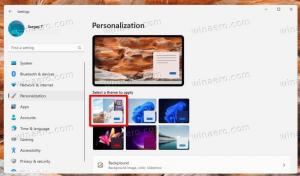Διορθώστε το Σημειωματάριο λείπει μετά το KB4565503 Windows 10 έκδοση 19041.388
Διορθώστε το σημειωματάριο που λείπει μετά την εγκατάσταση του KB4565503 Windows 10 build 19041.388, έκδοση 2004
Χθες, η Microsoft κυκλοφόρησε το KB4565503 στα Windows 10 έκδοση 2004. Οι χρήστες που έχουν εγκαταστήσει την ενημέρωση τώρα αναφέρουν ότι έκανε το Σημειωματάριο και τη Ζωγραφική να εξαφανιστούν από το λειτουργικό σύστημα. Εάν επηρεάζεστε, η λύση είναι αρκετά απλή.
Διαφήμιση
Επίσης, οι χρήστες μπορούν εγκατάσταση ή απεγκατάσταση και οι τρεις εφαρμογές κατ' απαίτηση. Από προεπιλογή, οι εφαρμογές είναι προεγκατεστημένες, δηλαδή ομαδοποιούνται με το λειτουργικό σύστημα όπως ήταν σε προηγούμενες εκδόσεις των Windows.
Φαίνεται ότι υπάρχει ένα σφάλμα στην εξυπηρέτηση των Windows που συνοδεύεται από τις πιο πρόσφατες αθροιστικές ενημερώσεις. Οι χρήστες αναφέρουν τώρα ότι το Σημειωματάριο και το Paint για κάποιους έχουν αφαιρεθεί. Είναι εύκολο να αναιρέσετε αυτήν την αλλαγή εκτελώντας τα παρακάτω απλά βήματα.
Για να διορθώσετε το Σημειωματάριο που λείπει μετά το KB4565503 Windows 10 έκδοση 19041.388,
- Ανοίξτε τις Ρυθμίσεις.
- Μεταβείτε στις Εφαρμογές > Εφαρμογές και λειτουργίες.
- Στα δεξιά, κάντε κλικ στο Διαχείριση προαιρετικών λειτουργιών.

- Κάντε κλικ στο Προσθέστε μια δυνατότητα.

- Επιλέγω Μπλοκ ΣΗΜΕΙΩΣΕΩΝ από τη λίστα των διαθέσιμων λειτουργιών.

- Κάνε κλικ στο Εγκαθιστώ κουμπί.
- Αυτό θα εγκαταστήσει το Σημειωματάριο.
Τελείωσες!
Εάν μαζί ή αντί για το Σημειωματάριο, η ενημερωμένη έκδοση σφαλμάτων έχει αφαιρέσει το Microsoft Paint, μπορείτε επίσης να το επαναφέρετε κάνοντας το ίδιο.
Για να διορθώσετε το Σημειωματάριο που λείπει μετά το KB4565503 Windows 10 έκδοση 19041.388,
- Ανοίξτε τις Ρυθμίσεις.
- Μεταβείτε στις Εφαρμογές > Εφαρμογές και λειτουργίες.
- Κάνε κλικ στο Προαιρετικά χαρακτηριστικά σύνδεσμος στα δεξιά.

- Στην επόμενη σελίδα, κάντε κλικ στο κουμπί Προσθέστε μια δυνατότητα.

- Τέλος, στην επόμενη σελίδα βρείτε την κλασική εφαρμογή Paint στη λίστα και επιλέξτε το πλαίσιο ελέγχου στα αριστερά της.

- Κάνε κλικ στο Εγκαθιστώ κουμπί.
Τελείωσες.
Στην πραγματικότητα, τέτοιες αφαιρέσεις είχαν γίνει νωρίτερα, με το KB4566866. Για ορισμένους χρήστες, το KB4566866 που αντιμετωπίζει το πρόβλημα "Η ουρά εκτύπωσης σταμάτησε απροσδόκητα", είχε απεγκαταστήσει το Σημειωματάριο. Πριν από το Patch Tuesday του Ιουλίου, ο αριθμός των επηρεαζόμενων χρηστών ήταν σχετικά μικρός. Ωστόσο, φαίνεται ότι το θέμα τώρα χειροτερεύει.
Πηγή: Reddit. Χάρη σε GeekerMag για το heads-up.